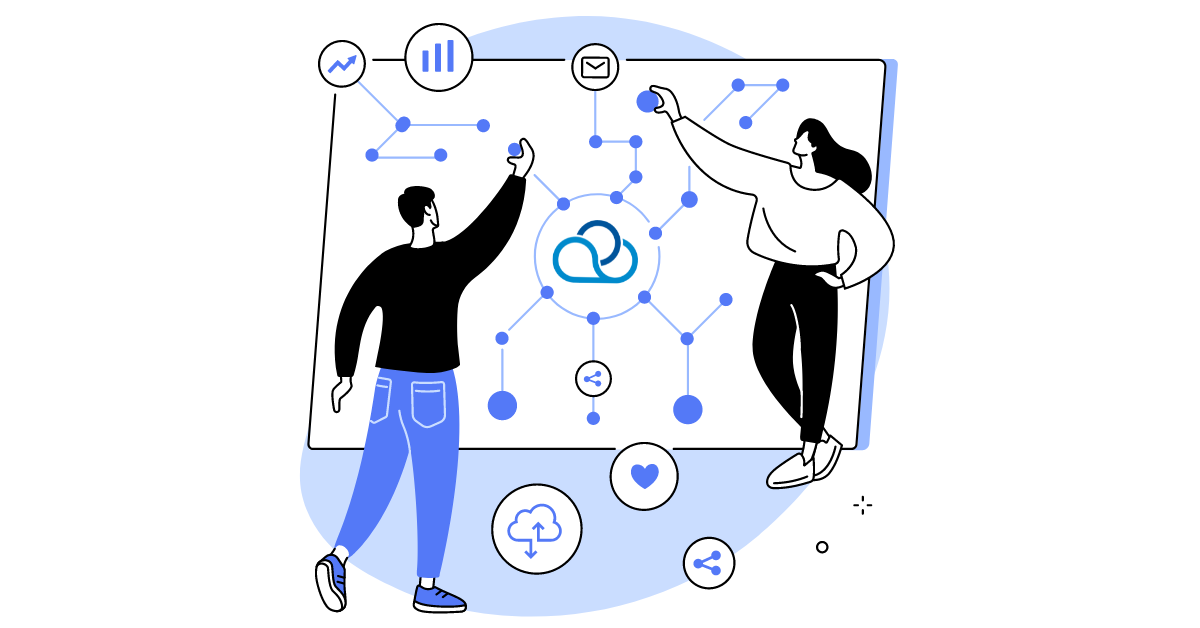¿Qué son las llamadas automáticas?
Las llamadas automáticas son la realización automática de llamadas a clientes utilizando software especial para marcar números. Gracias a las llamadas automáticas, los empleados pueden contactar rápidamente a una gran cantidad de suscriptores sin perder tiempo en llamadas manuales. Además, el uso de robots de voz permite llamar a una base de números sin agentes en la línea. Esto es útil para llamadas masivas al realizar encuestas, notificaciones, proporcionar información estándar, etc. Con el uso de Llamadas automáticas de Oki-Toki se puede optimizar el tiempo de trabajo, aumentar la productividad del call center y mejorar la interacción con los clientes.
¿Cómo realizar correctamente las llamadas a clientes?
Para configurar correctamente las llamadas automáticas, es necesario tener en cuenta varios puntos importantes, como la calidad de la base de datos, el tiempo de las llamadas, etc. Los principales pasos para un llamado exitoso son:
- Preparación de contactos: comience preparando una lista de contactos, cuantos más números reales tenga al importar la base, más exitoso será el resultado;
- Creación de un mensaje de voz: grabe un mensaje claro e informativo que se reproducirá durante la llamada;
- Configuraciones de llamadas automáticas: dependiendo de la calidad de la base de datos, la cantidad de agentes y los objetivos de la llamada, debe elegir las configuraciones correctas: cantidad de líneas, prioridades, tiempo de rellamada, etc.
- Gestión de llamadas automáticas: determine el mejor momento para trabajar con llamadas automáticas, teniendo en cuenta la zona horaria de los clientes, su tiempo conveniente y el ritmo de las rellamadas;
- Prueba del sistema: antes de comenzar a llamar a la base de números, realice una prueba: cargue su número y verifique que todo funcione correctamente;
- Procesamiento de resultados: siga el trabajo de las llamadas automáticas y los resultados a través de widgets y reportes, analice los datos para optimizar el proceso. Preste atención a la cantidad de llamadas exitosas, las respuestas de los clientes y otras métricas;
- Mejora del proceso: use los datos obtenidos de reportes para mejorar el proceso de llamadas automáticas a los suscriptores. Aplique nuevas estrategias, cambie configuraciones para aumentar la eficacia y mejorar los resultados.
¿Cómo configurar llamadas automáticas en Oki-Toki?
Ingrese en la sección Lista de llamadas automáticas y haga clic en el botón “Crear”. Aparecerá una página de configuración con secciones que debe completar según su caso.
Configuraciones principales
- Horario: si no se indica, el marcador llamará las 24 horas;
- Duración de la llamada: cuántos segundos esperará las llamadas automáticas para conectarse con el cliente;
- Intentos de llamada: cuántas veces intentará el sistema de llamadas automáticas contactar al suscriptor.
Zona horaria:
- Zona horaria de las llamadas automáticas: se indica según UTC, por defecto se establece según las configuraciones de la empresa;
- Determinación de la zona horaria (Función Premium): el sistema determina la zona horaria del suscriptor basado en el prefijo digital del código del país al importar números;
- Horario del cliente: puede indicar el período de tiempo en el que se recibirán las llamadas. Necesario al usar la función de determinación de zona horaria del cliente.
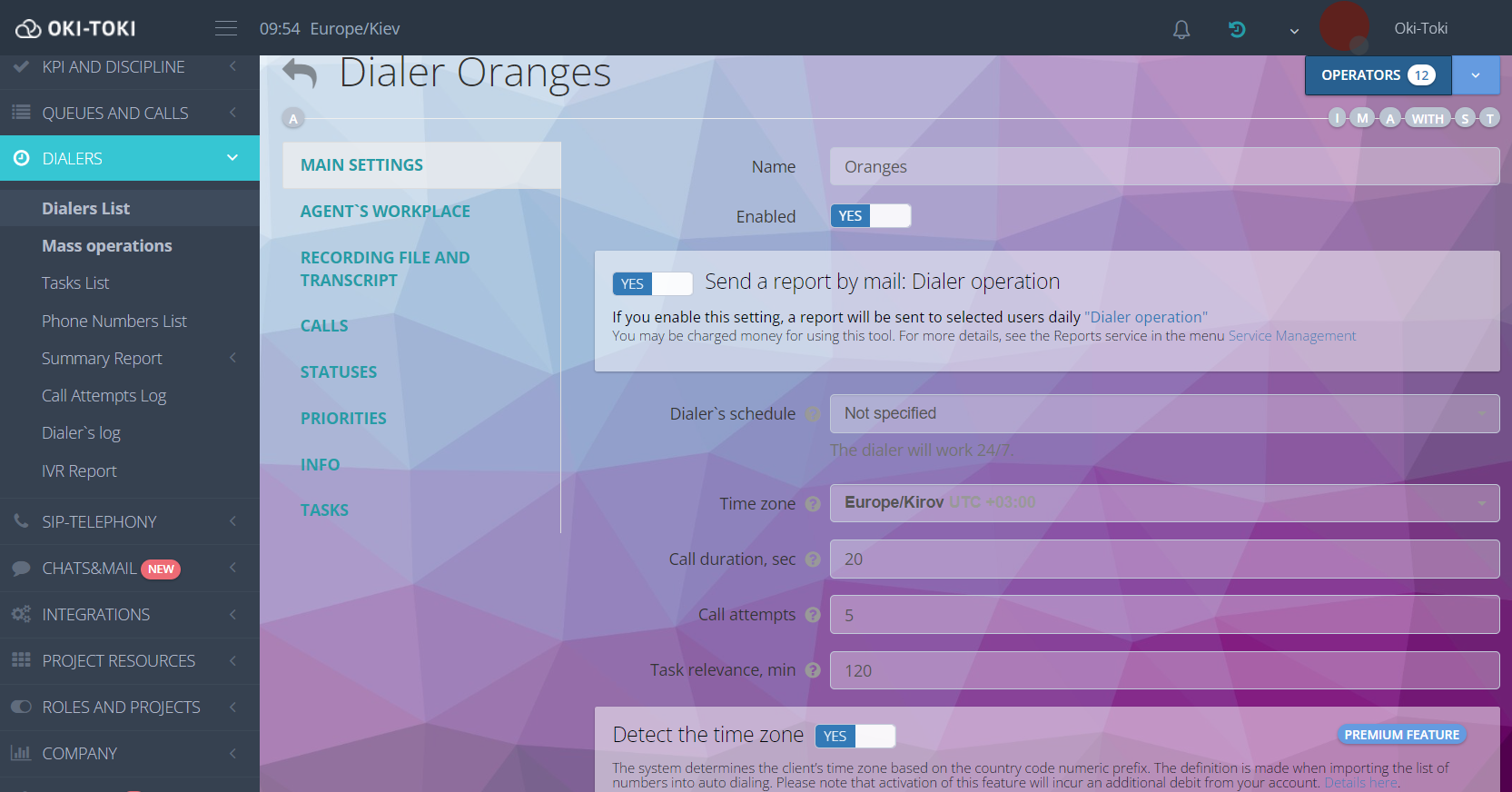
Configuraciones adicionales
- Confirmación automática: indique la duración de la llamada para que la tarea se considere exitosa. Por ejemplo, si la conversación con los agentes debe ser mayor de 5 segundos;
- Lista negra: lista de números a los cuales está prohibido llamar;
- Periodo: puede indicar el período de las llamadas si hay plazos específicos para el proyecto. Las llamadas automáticas se activarán/desactivarán en el tiempo especificado;
- Integración: aquí puede indicar el script de llamada (necesario si las llamadas automáticas con IVR, envío de SMS, autorespondedor, etc.) y configurar la visualización de la encuesta para los agentes (encuesta de Oki-Toki o CRM externo).
Llamadas
- Prioridad: con qué intensidad las llamadas automáticas llamarán a las tareas (útil si hay varios proyectos en la empresa y algunos tienen mayor prioridad);
- Máximo número de líneas: cuántas líneas puede usar las llamadas automáticas simultáneamente. El sistema no podrá utilizar más líneas de las proporcionadas por su proveedor SIP;
- Modo de llamadas automáticas: Callback mode, Progressive mode, Power dial, Predictive mode o Limitless mode.
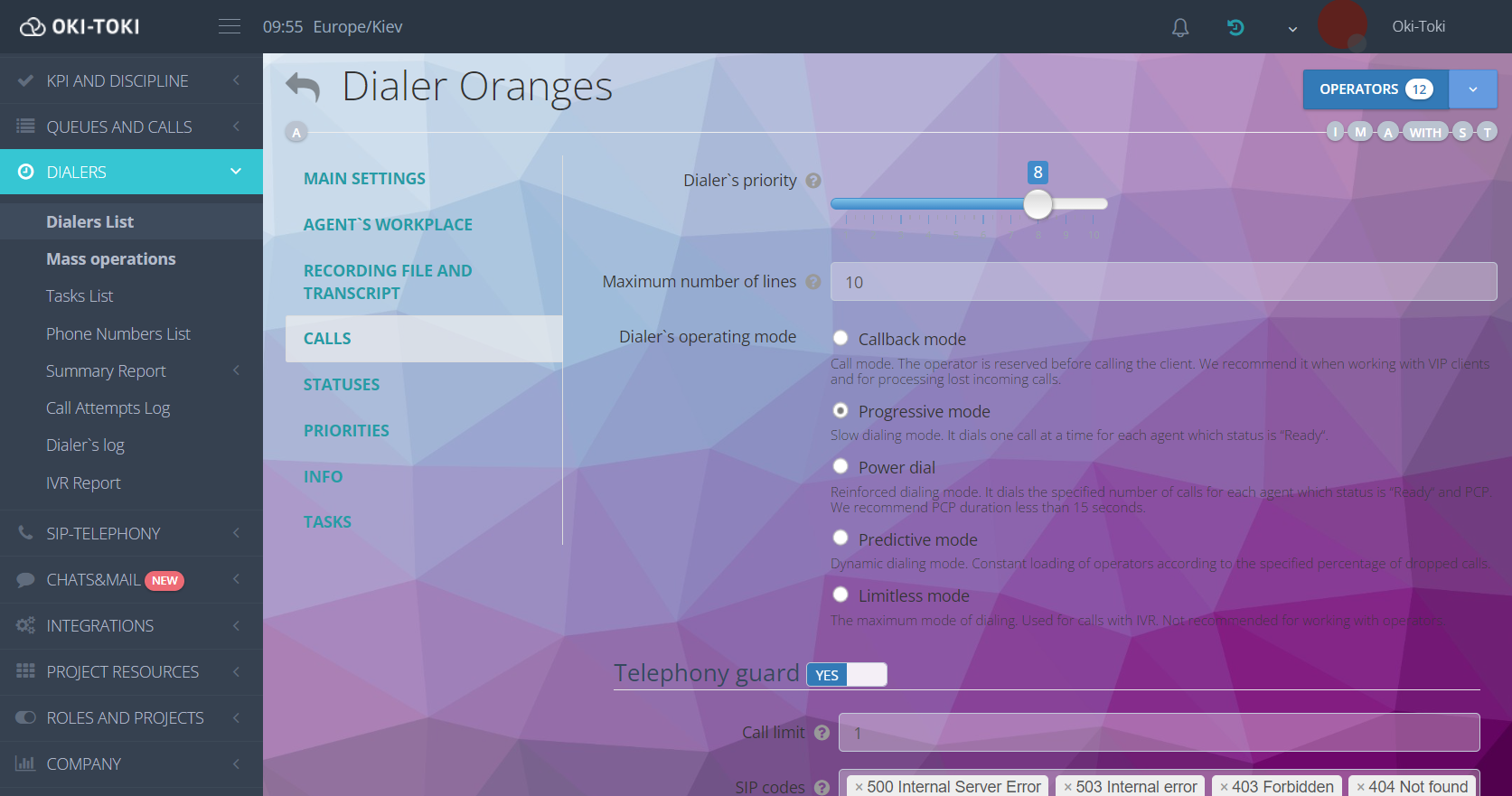
¡Importante! Para las llamadas automáticas sin agentes solo es adecuado el modo Limitless mode – un modo de marcación ilimitado, que llamará a los números dependiendo de la cantidad de líneas especificadas.
Una descripción detallada de todos los modos de llamada está disponible en el artículo en el blog.
Estados
Esta es una sección con configuraciones de reglas de rellamada. Aquí puede establecer sus propias reglas de funcionamiento de las llamadas automáticas en respuesta al resultado de la llamada. Por ejemplo, si el suscriptor no contesta o no hay agentes disponibles para él, puede especificar un intervalo de tiempo para que el sistema intente llamar nuevamente a este cliente.Reglas diarias (Función Premium) – la capacidad de ajustar los intervalos de rellamada según los días de la semana. Por ejemplo, entre semana las llamadas automáticas llamarán a las tareas con mayor intensidad que los fines de semana.
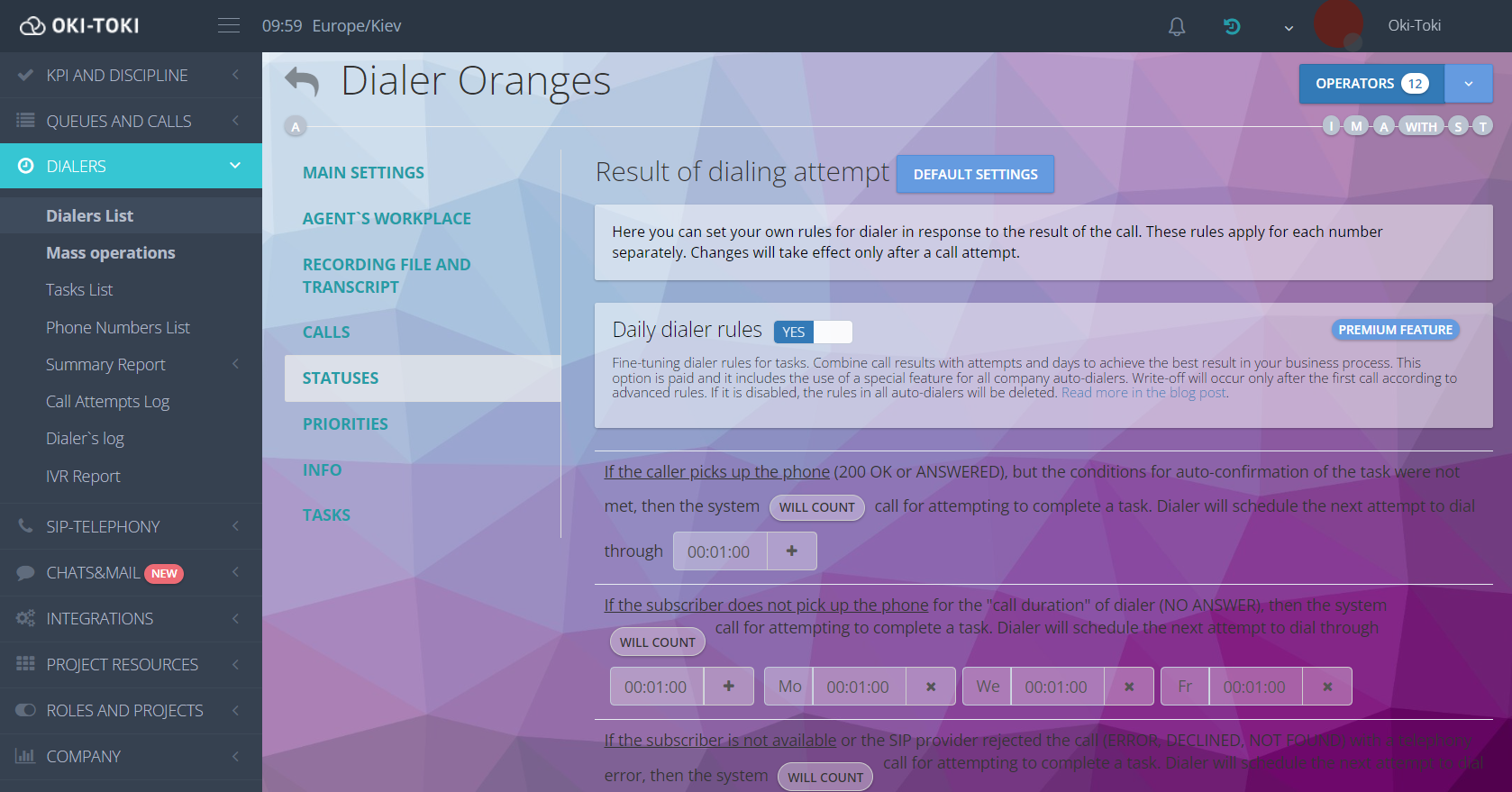
Prioridades
Este menú maneja el orden de llamada de las tareas. La prioridad se organiza de arriba a abajo. Por ejemplo, puede especificar que primero se llamen a los números de regiones distantes y las tareas más atrasadas.
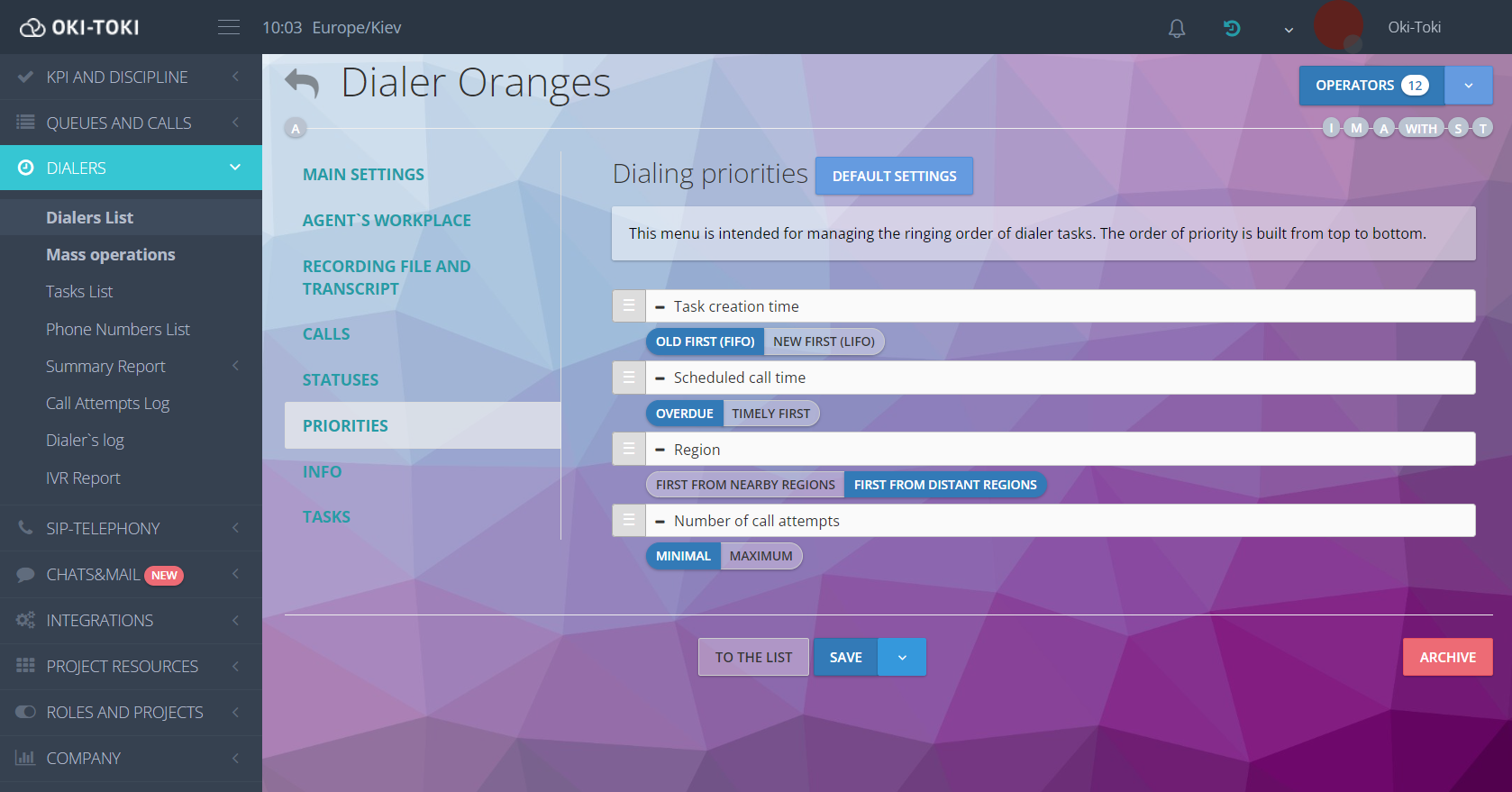
Proveedor
Después de todas las configuraciones, necesita conectar a las llamadas automáticas un proveedor de telefonía para realizar las llamadas. Las configuraciones detalladas del proveedor SIP están descritas en el artículo del blog. Una vez que la telefonía está conectada – especifique la puerta de enlace necesaria y los prefijos de números, en las configuraciones de las llamadas automáticas.

Cómo añadir números a las llamadas automáticas
Para configurar las llamadas a clientes por base, vaya a la sección «Operaciones Masivas» y seleccione una de las dos opciones: importar contactos a las llamadas automáticas o importar en CRM.
Importación de contactos en llamadas automáticas
Especifique el necesario proyecto y llamadas automáticas, copie la tabla sin encabezados desde MS Excel o Google Sheets.
- Campo teléfonos – columna para indicar números de teléfono para llamar, puede contener varios teléfonos, separados por comas;
- Tiempo – tiempo planificado para la llamada. A cada tarea, se le puede asignar su propio tiempo en formato DD.MM.AAAA HH:MM. Las llamadas se realizarán según la zona horaria de las llamadas automáticas;
- Agente – para asignar tareas específicas a agentes determinados, indique el correo electrónico del usuario. Solo es adecuado para llamadas automáticas en modo Callback.
¡Importante! Tenga en cuenta que los campos durante la importación deben ser compatibles con los campos en Oki-Toki.
Importación de contactos en CRM
Esto es similar a cargar números en llamadas automáticas, pero la importación en CRM se usa si los agentes durante la llamada completan encuestas y necesitan que en los campos de contacto se muestre información, por ejemplo, el nombre del cliente, el nombre de la empresa, la ciudad, etc. Por lo tanto, durante la importación se cargan campos con datos que el agente verá al llamar.
Cómo configurar las llamadas a la base de clientes usando CRM leer en el artículo.
¡Importante! Antes de iniciar llamadas automáticas con una base de contactos grande, realice una prueba para asegurarse de que todo funciona correctamente. Cargue varios números para verificar que todas las configuraciones estén correctas y la telefonía esté activa. Escuche la llamada de prueba y verifique la precisión de la reproducción del mensaje.
Cómo configurar llamadas automáticas a clientes con un robot
Si necesita llamar a una base de números sin agentes – un script de llamada con mensajes de voz o robots es adecuado:
- Mensaje – reproducción de un mensaje de sonido grabado, se utiliza para informar al cliente;
- Decir frase (Función Premium) – síntesis de un mensaje de voz mediante servicios en la nube. Se pueden utilizar variables para componer frases. La síntesis de hasta 1000 caracteres es gratuita;
- Autooperador – robot de voz que lleva a cabo una conversación según un script de diálogo. Con la ayuda de la síntesis de habla, reproduce preguntas según el script, y gracias al sistema de reconocimiento de voz, comprende la respuesta;
- IVR (Menú de Voz Interactivo) – un cubo del script de llamada, que permite crear una cadena de diálogo, creando un operador virtual primitivo. IVR proporciona información simple y sigue el script de la llamada, reconociendo respuestas de clientes o presiones de botones DTMF.
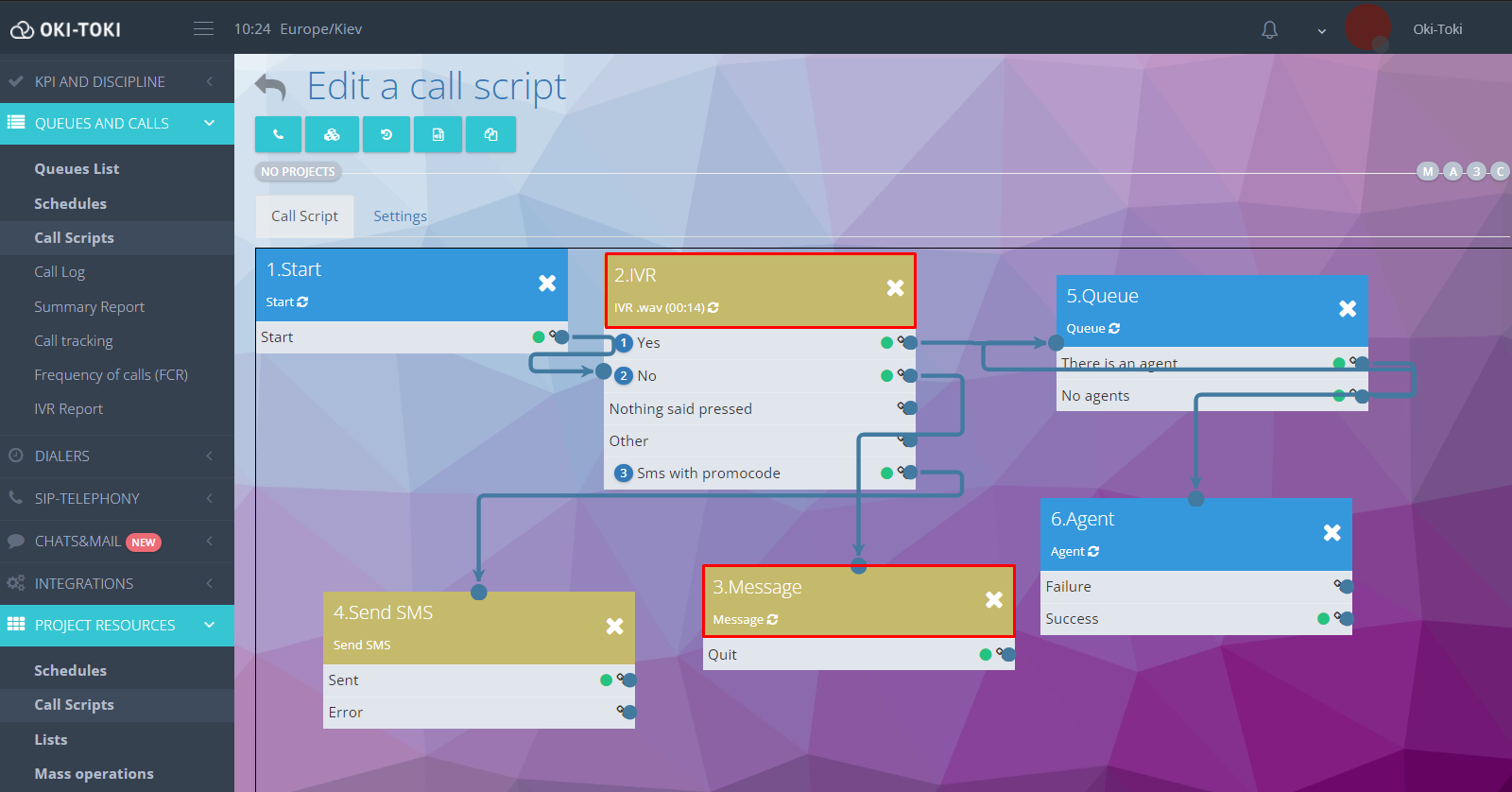
¡Importante! Para realizar llamadas a la base de números con un robot en las configuraciones de las llamadas automáticas, no olvide seleccionar el modo Limitless mode, para que se inicie sin agentes.
Reportes
En Oki-Toki hay muchos informes útiles para monitorear el trabajo de las llamadas automáticas:
- Registro de llamadas automáticas – muestra el cambio de estados de las llamadas automáticas, permite entender su funcionamiento y encontrar la causa de la parada. Por ejemplo, puede averiguar cuánto tiempo no hubo agentes en la línea, cuándo las llamadas automáticas se detuvieron debido a una falla de telefonía, etc.
- Lista de tareas – informe para analizar tareas procesadas y pendientes de procesamiento. Está creado para responder a preguntas como: “¿Cómo surgió esta tarea?”, “¿Cuántas llamadas se han hecho?”, “¿Cuándo fue planificada y procesada?”, “¿Qué estado tiene?” etc.
Puede leer más sobre la “Lista de tareas” en un artículo separado Reporte de llamadas.
- Lista de teléfonos muestra los números de tareas y teléfonos de clientes, cuándo la tarea fue agregada, planificada y procesada, la cantidad de intentos, el resultado de la llamada y el ID de la llamada;
- Informe consolidado por tareas – muestra la cantidad de tareas de llamadas automáticas, divididas por estados: en cola, éxito, fracaso y canceladas. Las tareas pueden ser agrupadas por fecha de adición o por fecha de procesamiento;
- Informe consolidado por teléfonos – cantidad de números en llamadas automáticas, agrupados por estados;
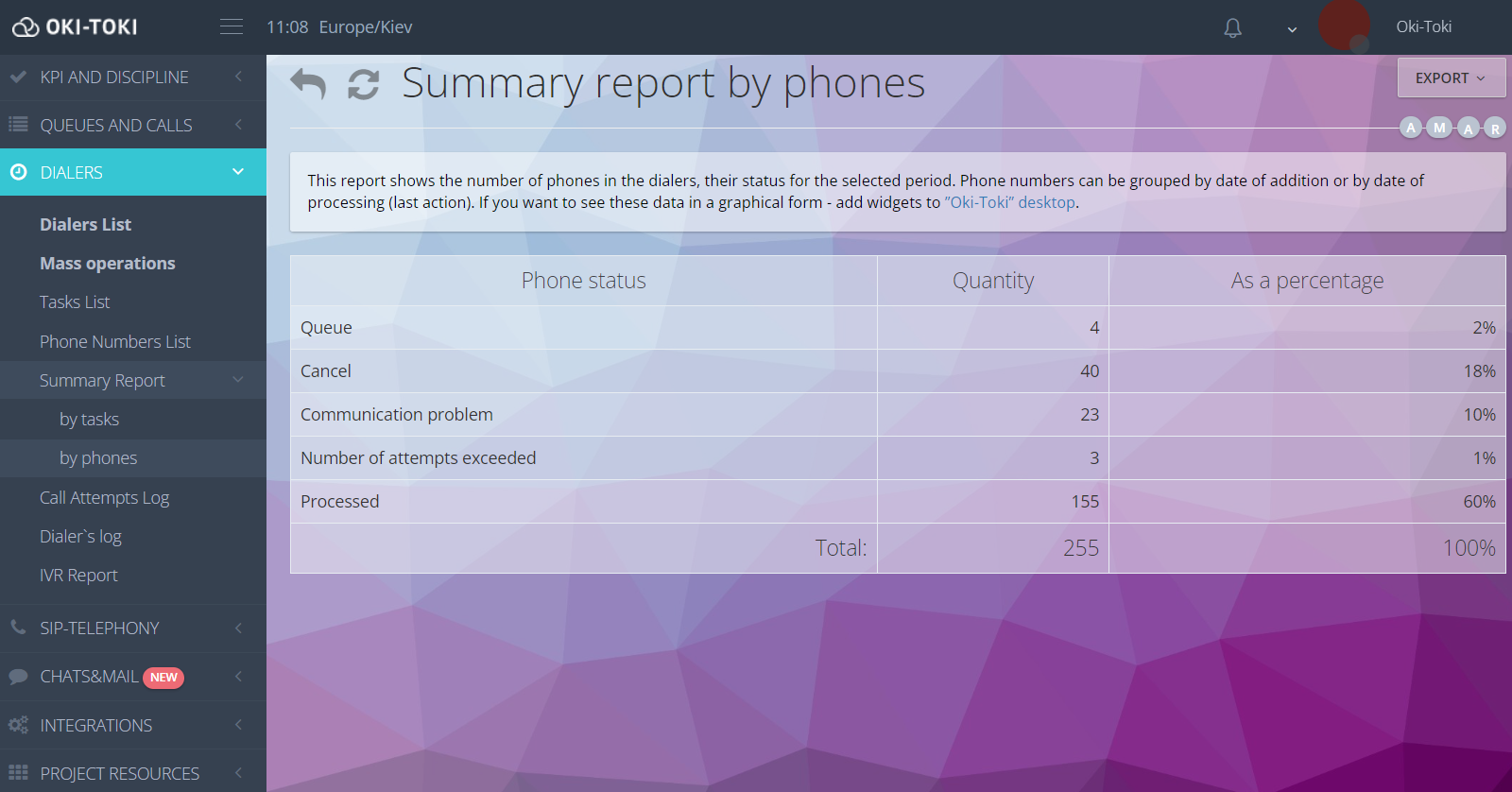
- Registro de intentos muestra todos los intentos de llamadas automáticas seleccionadas para el período especificado con detalles del resultado: número de tarea, teléfonos, ID de llamadas, cantidad de intentos y resultado;
- Informe por IVR – son datos sobre la frecuencia de respuestas en IVR. Los datos pueden ser combinados (agrupados) por llamadas, por números y, tradicionalmente, por días y meses. Podrá recopilar estadísticas de pulsaciones DTMF y evaluar qué tan exitosamente los clientes navegan a través del menú IVR;
- Registro de llamadas – muestra detalles de llamadas para el período seleccionado. Al compilar el informe, puede seleccionar un auto dialer específico o indicar todas las llamadas automáticas. Usando el filtro, puede encontrar todas las llamadas que le interesan con parámetros especificados. El registro permite conocer el momento exacto de la llamada, el agente que recibió la llamada, la razón de la no conexión, ver la transcripción de la llamada, escuchar la conversación, etc.
Estos informes le ayudarán a comprender qué tan bien está funcionando la marcación automática y revisar los indicadores principales. Con esta información, podrá mejorar su estrategia de llamadas, aumentar la lealtad de los clientes y hacer que el trabajo de su call center sea más eficaz.